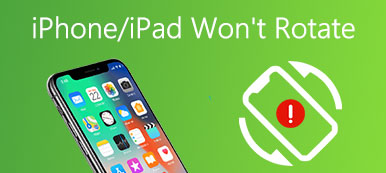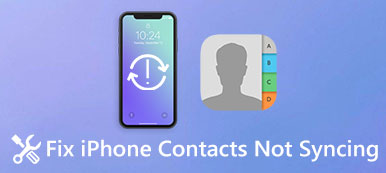"Warum werden meine Apps auf meinem Android-Handy nicht geöffnet? Ich weiß nicht, wo das Problem liegt. Ich kann die Anwendung einfach nicht wieder verwenden. Gibt es eine Methode, um das Problem zu beheben?"
Haben Sie jemals eine solche Situation erlebt, in der die App auf Ihrem Android-Handy nicht geöffnet werden kann? Es ist wirklich ein frustrierendes Problem, wenn es passiert. In dieser Passage werden wir jedoch die häufigsten Ursachen erläutern und Ihnen einige effiziente Methoden erläutern, mit denen Sie das Problem lösen können, dass die App auf Android-Geräten nicht geöffnet wird, damit diese Apps normal geladen werden und funktionieren können. Wenn Sie sich für dieses Thema interessieren, lesen Sie bitte weiter und lernen Sie.
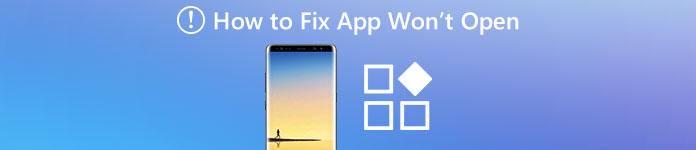
Teil 1: Warum werden meine Apps nicht geöffnet?
Wenn Sie mit dem Problem konfrontiert sind, dass Ihre App nicht geöffnet werden kann, müssen Sie zunächst verstehen, warum dies passieren wird. Um ehrlich zu sein, gibt es mehrere mögliche Gründe, die zu diesem ärgerlichen Problem führen können. Und hier haben wir die häufigsten Ursachen aufgelistet, um Ihre Frage zu beantworten, warum Ihre App nicht auf dem Android-Gerät geöffnet wird.
• Der Speicherplatz auf dem Android-Telefon reicht nicht aus
Alle Ihre wichtigen und privaten Informationen werden auf dem kleinen Smartphone gespeichert, einschließlich Fotos, Nachrichten, E-Mails, Videos sowie Audio usw. Dies führt zu einem Mangel an Speicherplatz auf Ihrem Android-Gerät. Sobald der Speicherplatz nicht ausreicht, wird die App nicht mehr geöffnet und auf dem Gerät ausgeführt.
• Ein möglicher Datenabsturz auf Ihrem Android-Gerät
Wenn die Internetverbindung auf Ihrem Gerät ziemlich instabil ist oder zu viele Apps im Hintergrund ausgeführt werden, stürzen die App-Daten wahrscheinlich ab. Dies ist einer der Hauptgründe dafür, dass die App das Problem nicht öffnet.
Teil 2: Wie man die App repariert, wird nicht geöffnet
Lösung 1: Starten Sie Ihr Android-Handy neu
Wenn Sie feststellen, dass Ihre App auf dem Android-Telefon nicht geöffnet werden kann, können Sie dieses Problem am einfachsten und einfachsten beheben, indem Sie Ihr Smartphone neu starten. In den meisten Fällen ist es effizient, Ihnen bei der Lösung der meisten Probleme zu helfen.
Drücken Sie einfach die Ein- / Aus-Taste Ihres Android-Telefons und halten Sie sie eine Weile gedrückt. Wenn Sie ein Popup-Fenster mit drei verschiedenen Optionen sehen, klicken Sie auf die Schaltfläche "Neustart". Versuchen Sie nach dem erneuten Einschalten des Smartphones, die App zu starten, um festzustellen, ob das Problem beim Öffnen der App behoben ist.

Lösung 2: Holen Sie sich die App aktualisiert
Manchmal wird die ältere Vision der App auf Ihrem Android-Handy nicht geöffnet und ausgeführt. Es wird daher dringend empfohlen, die App sowohl auf Ihrem Smartphone als auch auf dem Android-System zu belassen und zu überprüfen, ob im Google Play Store eine neue Vision verfügbar ist.
Hier ist ein allgemeiner Schritt, mit dem Sie die App aktualisieren können, die nicht für die neueste Vision geöffnet werden kann:
Schritt 1. Greifen Sie zuerst auf Ihrem Android-Gerät auf den Google Play Store zu und wählen Sie im Seitenmenü "Meine App und Spiele".
Schritt 2. Scrollen Sie auf der Seite nach unten und wählen Sie die App aus, die aktualisiert werden soll. Klicken Sie auf die Schaltfläche Aktualisieren. Oder Sie können auf die Option "Alle aktualisieren" tippen, um die gesamte App auf dem Android-Telefon zu aktualisieren.
Schritt 3. Schalten Sie die App im Hintergrund aus, nachdem der Aktualisierungsvorgang abgeschlossen ist. Warten Sie eine Weile und versuchen Sie erneut, es zu starten. Das Problem, dass Ihre App nicht geöffnet werden kann, sollte behoben sein.
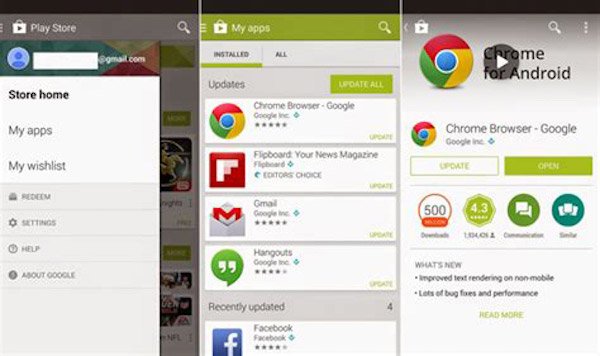
Lösung 3: Stoppen Sie die App erzwingen
Wenn eine bestimmte App auf Ihrem Android-Gerät nicht geöffnet werden kann, kann das Beenden der App zum vollständigen Schließen im Hintergrund eine gute Lösung sein, um dieses Problem zu beheben. Dies ist ein einfacher, aber effizienter Weg, und Sie können dies tun, indem Sie die folgenden Anweisungen befolgen:
Schritt 1. Starten Sie die Einstellungen-App auf Ihrem Android-Gerät und wählen Sie in App. Dann sehen Sie eine Liste mit Informationen zu Apps auf Ihrem Smartphone.
Schritt 2. Suchen und suchen Sie nun die bestimmte App, die nicht geöffnet werden kann, und klicken Sie auf die Schaltfläche "Stopp erzwingen", um die App im Hintergrund zu beenden.
Schritt 3. Warten Sie einige Minuten, und Sie können versuchen, die App erneut einzuschalten. Wenn es gestartet werden kann, ist das Problem, dass Ihre App nicht geöffnet werden kann, behoben.
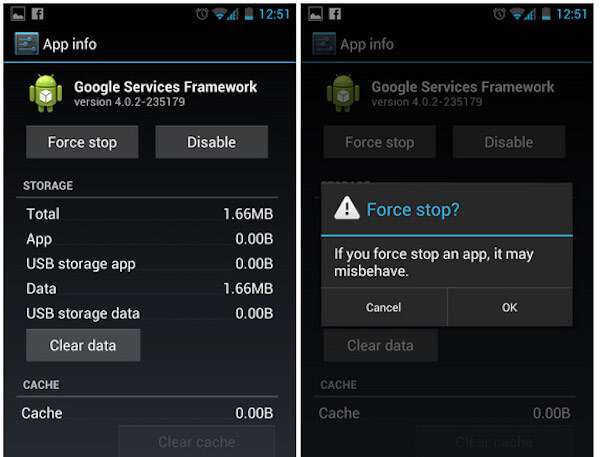
Lösung 4: Löschen Sie nicht benötigte App-Daten
Es gibt Zeiten, in denen die App nicht geöffnet wird und stecken bleibt. In diesem Fall können Sie möglicherweise einige unnötige Daten in dieser App löschen, um dieses Problem zu lösen. So überprüfen Sie, ob die Cache-Daten die App auf Ihrem Android-Gerät stören:
Schritt 1. Gehen Sie zu App auf Ihrem Smartphone einstellen, wählen Sie Anwendung und suchen Sie nach der feststeckenden App, die nicht geöffnet werden kann.
Schritt 2. Dann können Sie die detaillierten Informationen dieser App sehen. Wählen Sie "Cache löschen" und tippen Sie direkt auf die Option "Daten löschen".
Schritt 3. Schalten Sie dann das Android-Telefon aus und versuchen Sie, die steckengebliebene App erneut zu öffnen. Wenn das Problem behoben ist, wird diese App gestartet und ausgeführt.

Lösung 5: Zurücksetzen des Android-Telefons auf die Werkseinstellungen
Die oben genannten Methoden können Ihnen helfen, die App zu lösen. In den meisten Situationen können Probleme nicht auftreten. Falls diese Lösungen jedoch außer Betrieb sind, können Sie versuchen, Ihr Smartphone auf die Werkseinstellungen zurückzusetzen. Obwohl diese Funktion viele Probleme effizient lösen kann, werden alle Daten und Inhalte auf Ihrem Gerät entfernt. Bevor Sie Ihr Android-Telefon auf die Werkseinstellungen zurücksetzen, müssen Sie zunächst die Daten sichern und synchronisieren.
Führen Sie dann die folgenden Schritte aus, um zu beheben, dass die App nicht geöffnet wird:
Schritt 1. Starten Sie die Einstellungen auf Ihrem Gerät, scrollen Sie auf dem Bildschirm nach unten und wählen Sie die Option "Werkseinstellungen zurücksetzen".
Schritt 2. Wählen Sie "Gerät zurücksetzen" und vergessen Sie nicht, den Vorgang erneut zu bestätigen.
Schritt 3. Nach dem Zurücksetzen auf die Werkseinstellungen wird Ihr Android-Telefon automatisch neu gestartet. Es wird ein neues Gerät und Sie müssen es erneut einrichten.
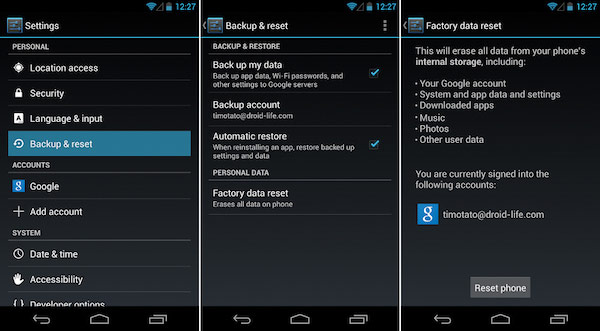
Fazit
Haben Sie nach dem Lesen dieser Passage das Problem behoben, dass die App auf Ihrem Gerät nicht erfolgreich geöffnet werden kann? Teilen Sie Ihre Erfahrungen und Gedanken im Kommentar mit. Und vergessen Sie nicht, diesen Artikel an Ihre Freunde weiterzugeben, wenn er Ihnen in gewissem Maße helfen kann!